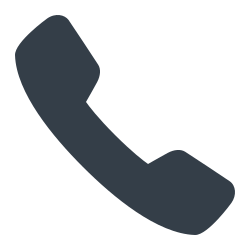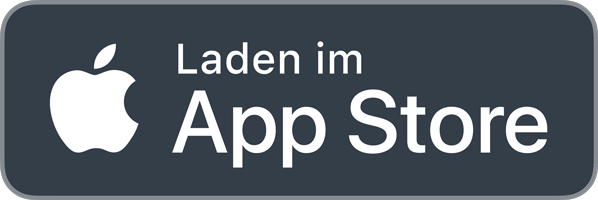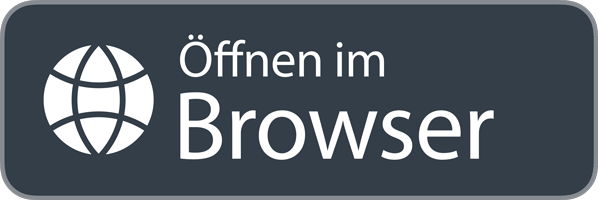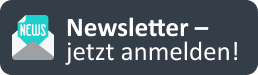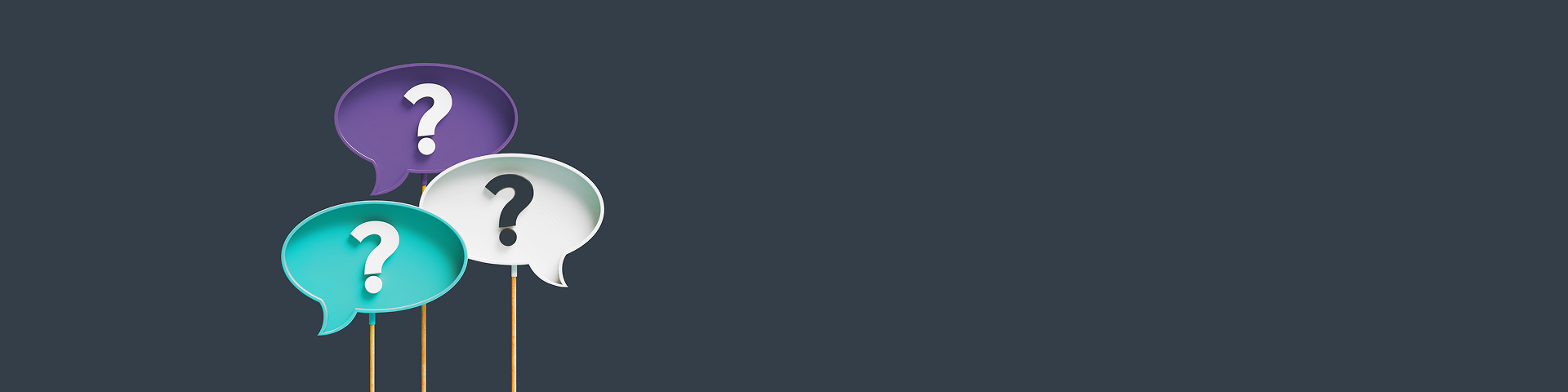


FAQ: mydocma MM go App mit Offlinefunktion
Download von FAQ
Teilen von FAQ
Beschreibung
Was ist die mydocma MM go-App?
Die mydocma MM go-App ist die mobile Erweiterung des Mängelmanagements mydocma MM. Mit ihr lassen sich Mängel direkt vor Ort erfassen, bearbeiten und visualisieren – auch ohne Internet dank des lokalen Modus. Als Capacitor-App entwickelt, verbindet sie Web-Technologien mit nativen Funktionen (z. B. Kamera, Dateizugriff, Push-Benachrichtigungen) und läuft leistungsstark auf iOS und Android.
Vorteile
Welche Vorteile bietet die mydocma MM go-App?
- Vor-Ort-Nutzung: Mängel können auf der Baustelle oder unterwegs direkt am Objekt erfasst, kommentiert und mit Fotos und Skizzen dokumentiert werden – ohne Umwege und Zeitverlust.
- Offlinefähigkeit: Die App ist auch ohne Internet einsatzfähig, da getätigte Eingaben im lokalen Modus zwischengespeichert werden.
- Synchronisation: Sobald eine Internetverbindung verfügbar ist, werden alle Änderungen automatisch im Hintergrund mit dem Mängelmanagementsystem mydocma MM abgeglichen – ganz ohne manuelles Hochladen oder Datenverlust.
- Bedienung: Die Oberfläche ist klar strukturiert, mobiloptimiert und bietet ein einfaches Aufgabenmanagement – für schnelle und effiziente Workflows.
- Nutzung nativer Gerätefunktionen: Dank des Capacitor-Frameworks stehen Kamera, GPS, Push-Benachrichtigungen, Datei und Kontaktschnittstellen direkt in der App zur Verfügung – für eine präzise Dokumentation und schnelle Kommunikation
App-Modi
Welche Modi gibt es in der mydocma MM go-App?
- Online-Modus: Der Online-Modus ist in allen Layouts außer im„Lokaler Modus“ aktiv und gewährleistet das Arbeiten mit Live-Daten und allen Online-Funktionen. Änderungen werden sofort im System gespeichert und sind in Echtzeit teamweit sichtbar.
- Lokaler Modus: Der lokale Modus ist ideal für Umgebungen ohne konstante Internetverbindung wie z. B. in Gebäuden, Tunneln oder auf Außengeländen. Mängel und Pläne werden vorab heruntergeladen, Änderungen lokal zwischengespeichert und bei bestehender Verbindung automatisch synchronisiert.
- Offline-Zustand: Bei fehlender Internetverbindung befindet sich die App im Offline-Zustand. Um unnötige Layoutwechsel bei kurzen Ausfällen zu vermeiden, erfolgt kein automatischer Wechsel in den lokalen Modus. Stattdessen erscheint der Hinweis: „Sie haben keine Internetverbindung. Möchten Sie zum lokalen Modus wechseln?“. Der Modus wird erst gewechselt, nachdem die Meldung bestätigt wurde. Kehrt die Verbindung ohne Moduswechsel zurück, kann problemlos weitergearbeitet werden; bleibt sie aus, erscheint der Hinweis bei der nächsten Aktion erneut.
Glossar
Was bedeuten Mangel-Download, Mangel-Aktualisierung und Mangel-Synchronisation?
- Mangel-Download – Erstabruf vom Server auf das mobile Endgerät: Mängel werden vom Server für den lokalen Modus auf das mobile Endgerät heruntergeladen.
- Mangel-Aktualisierung – Änderungen vom Server nachziehen: Für bereits heruntergeladene Mängel werden aktualisierte Daten vom Server abgerufen und lokal überschrieben bzw. ergänzt.
- Mangel-Synchronisation – Beidseitiger Abgleich: Zuerst werden lokale Änderungen an den Mängeln auf den Server hochgeladen, anschließend werden Änderungen vom Server auf das mobile Endgerät übernommen, sodass der lokale Stand und der Serverstand deckungsgleich sind.
Offlinefunktionalität – lokaler Modus
Wie unterstützt die mydocma MM go-App die Offlinefähigkeit – und wie läuft die automatische Synchronisation ab?
- Mängeldownload: Die mydocma MM go-App ist immer einsatzbereit – auch ohne Netz: Relevante Mängel lassen sich bei bestehender Verbindung über das Bedienelement „Herunterladen“ lokal bereitstellen. Mit Filtern (Projekt, Bereich, Status, weitere Felder) wird der Download passgenau zugeschnitten, sodass ausschließlich benötigte Inhalte auf dem mobilen Endgerät landen.
- Plandownload: Für Pläne gilt: Nach dem Download stehen standardmäßig die ersten drei Zoomstufen zur Verfügung, um Mängel direkt im Plan zu verorten und anzuzeigen. Für maximale Detailtiefe und höchste Planqualität lässt sich die Vollauflösung von jedem Plan zusätzlich einzeln nachladen.
- Synchronisierung: Sobald die Inhalte lokal vorliegen, sorgt die automatische Synchronisation für den nahtlosen Abgleich zwischen dem mobilen Endgerät und dem Server – online sofort, offline nachgelagert.
- Synchronisation bei Verbindung: Alle Änderungen werden automatisch auf den Server hochgeladen und anschließend vom Server heruntergeladen; optional ist die Synchronisation auf WLAN beschränkbar. Zusätzlich lässt sich die Synchronisation per Klick auf das Bedienelement „Jetzt synchronisieren“ (Refresh-/Sync-Icon) manuell auslösen.
- Synchronisation ohne Verbindung: Alle Änderungen werden lokal gesammelt und bei Netzverbindung zuverlässig nachgezogen; treten Fehler auf, bleiben die Daten lokal und der Abgleich wird automatisch erneut versucht.
- Konfliktbehandlung auf Feldebene (geplant Q4 2025): Die Konfliktbehandlung auf Feldebene betrifft die Mangelinhalte in den Feldern des Tabs „Details“. Wird dasselbe Feld unterschiedlich geändert, entscheidet der/die Nutzer:in über die gültige Version. Betreffen die Änderungen verschiedene Felder, gelten sie als konfliktfreiund werden automatisch zusammengeführt.
Benachrichtigungen
Erfolgt ein Hinweis bei fehlender Synchronisation?
Ja, bei fehlender Synchronisation erscheinen in der mydocma go-App automatische Statushinweise. Dieses
Benachrichtigungssystem ist immer aktiv und erfordert keine vorherige Einstellung.
- Roter Balken bedeutet Synchronisationsfehler.
- Orangener Balken am Mangel sowie ein Icon im App-Header zeigen an, dass die Daten derzeit nur lokal gespeichert sind und noch nicht mit dem Server abgeglichen wurden. Das ist kein Fehlerzustand, sondern weist lediglich darauf hin, dass der Synchronisationsvorgang aussteht.
Einstellungen
Welche Einstellungen können in der mydocma MM go-App und am mobilen Endgerät individuell angepasst werden?
Synchronisierungsregeln → Einstellung in der mydocma MM go-App
- Standard: Die Synchronisation läuft automatisch über WLAN und das mobile Netz.
- Optional: Die Synchronisation läuft ausschließlich über WLAN.
Bilder → Einstellung in der mydocma MM go-App
Analog zur nativen App ist die Bildgröße für Downloads folgendermaßen einstellbar: Klein/Mittel/Groß/Original
Daten/Cache (Arbeitsspeicher) → Einstellung am mobilen Endgerät
- Android: Löschen von lokalen Daten und Cache
- iOS: Löschen von lokalen Daten und Cache derzeit nicht möglich
Einschränkungen – lokaler Modus
Bringt der lokale Modus Einschränkungen mit sich?
Der lokale Modus ermöglicht das Arbeiten ohne aktive Serververbindung. Für den Einsatz unterwegs ist das bestens geeignet, da Inhalte lokal verfügbar bleiben und Arbeitsabläufe auch ohne Internet fortgesetzt werden können. Gleichzeitig gelten technische und funktionale Einschränkungen, die zu beachten sind.
- Datenstand: Lokale Daten können bis zur nächsten Synchronisation veraltet sein.
- Datenmenge: Bei hohen Datenvolumina steigt der Speicherbedarf und die Geräteperformance kann beeinträchtigt werden.
- Auswertungen/Exporte: Komplexe, global aggregierte Auswertungen und Exporte sollten nur online erfolgen.
Bedienungsworkflow
Wie sieht der Workflow im Online-Modus und im lokalen Modus der mydocma MM go-App aus?
A) Online-Modus
→ Modus wählen: Online-Modus → Online arbeiten gemäß Funktionen → Synchronisierung erfolgt fortlaufend automatisch im Hintergrund
B) Lokaler Modus
- Modus wählen: Lokaler Modus
- Daten laden: Filter setzen und Mängel per Bedienelement „herunterladen“ auf das mobile Endgerät übertragen
- Offline arbeiten gemäß Funktionen
- Synchronisieren:
- Standard: Automatisch über WLAN und mobiles Netz
- Optional: Automatisch ausschließlich über WLAN
- Manuell: Bedienelement „Jetzt synchronisieren“ anklicken
- Bei Wiederverbindung: Auto-Synchronisation, sofern zulässig
5. Konflikte in der aktiven Feldebene bestätigen oder auflösen (Umsetzung Q4 2025)
Kernfunktionen
Was sind die Kernfunktionen der mydocma MM go-App für das Mängelmanagement?
Mangelaufnahme und Mangelbearbeitung
- Neue Mängel erfassen – inklusive Beschreibung, Fotos und Verortung im Plan
- Bestehende Mängel ändern – Status, Texte und Fotos aktualisieren
- Mängel und Brandschutzmaßnahmen duplizieren – über das Drei-Punkte-Menü
Planverortung & Visualisierung
- Verortung auf Plänen per PIN
- Anzeige als Symbole oder Nummernboxen
- Zusatzinfos als Icons/Attribute
Fotos & Kommentare
- Fotos hinzufügen
- Bild-Kommentare hinzufügen
- Zeichnen von Anmerkungen direkt in der App – ab Q4/2025
Funktionsumfang & Roadmap
Welche Funktionen umfasst die Version 1 – und welche Funktionen sind in zukünftigen Versionen geplant?
In Version 1 liegt der Fokus auf einer stabilen Basis. Der aktuelle Funktionsumfang im Online- und Offlinemodus sowie ein Ausblick auf die Umsetzung kommender Funktionen sind in der nachfolgenden Übersicht dargestellt.
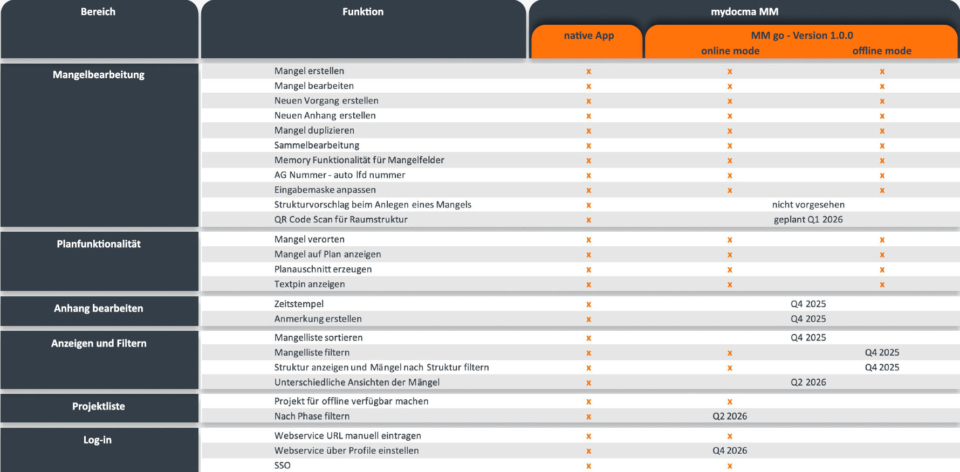
Zusatzfunktionen
Welche zusätzlichen Funktionen bietet mydocma MM go gegenüber der bisherigen nativen mydocma MM-App?
mydocma MM go definiert das mobile Mängelmanagement neu. Die folgende Übersicht zeigt, welche exklusiven Zusatzfunktionen sie von der bisherigen mydocma App unterscheiden. Die zahlreichen Erweiterungen bieten spürbare Vorteile im mobilen Arbeitsalltag.
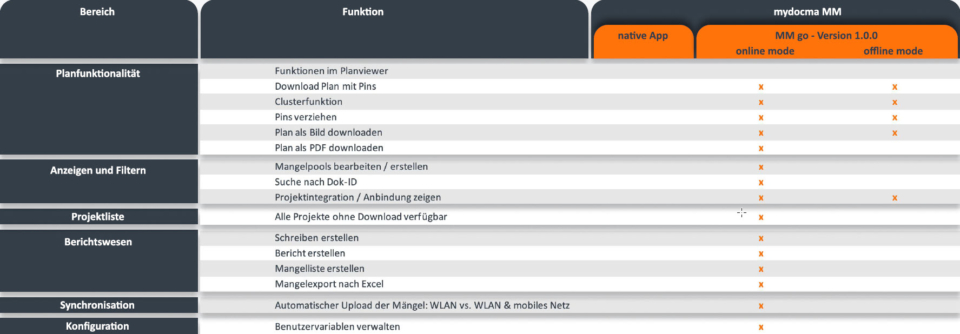
Fehlerbehebung
Welche Quick-Checks helfen bei Problemen?
Lokale Daten fehlen/Mängel nicht sichtbar
mydocma MM go: → Lokalen Modus prüfen → Synchronisation prüfen und manuell anstoßen → App neu starten → gegebenenfalls Daten erneut herunterladen
mydocma MM Web Client: Bei orangenem Balken (nur lokal, nicht synchronisiert) oder roten Balken (Synchronisationsfehler):
→ Synchronisation erneut anstoßen → aktive Web‑Filter prüfen
Synchronisation schlägt fehl oder stürzt ab
- Verbindung prüfen (WLAN und mobiles Netz) und ggf. Synchronisation über mobiles Netz erlauben
- Fehlermeldung lesen und bei Bedarf den edr software-Support kontaktieren
Hinweis: Alle lokalen Änderungen bleiben erhalten und werden später erneut gesendet.
Probleme mit unerwarteten Konflikten und Datenständen
Werden in der mydocma MM go-App Auffälligkeiten in Rot markiert, unterstützt der edr software-Support bei der
Problembehebung.
Probleme mit Speicher oder Performance
Zur Entlastung des Geräts und für eine flüssigere Nutzung empfiehlt es sich, die lokale Datenmenge zu reduzieren.
- Weniger Daten lokal laden
Gezielt filtern (z. B. Projekt, Status, Zeitraum) und nur benötigte Mängel und Pläne herunterladen. - Nicht benötigte Daten entfernen Achtung: Nur nach vollständiger Synchronisation! Vor dem Löschvorgang ist sicherzustellen, dass alle lokalen Änderungen synchronisiert sind andernfalls besteht das Risiko von Datenverlust.
Support
An wen kann man sich wenden, wenn Probleme mit der neuen Capacitor-App mydocma go auftreten?
Bei Fragen oder Schwierigkeiten rund um die mydocma MM go-App steht das Support-Team der edr software gerne zur Verfügung und unterstützt schnell und zuverlässig.
Hotline: +49 (0) 89 540 23 48-30
E-Mail: support@edr-software.com
Help Center: https://edrsoftware.freshdesk.com/support/solutions
Support-Ticket: https://edrsoftware.freshdesk.com/support/tickets/new

Haben Sie noch weitere Fragen? Wir helfen Ihnen gerne persönlich weiter.
Schreiben Sie uns einfach eine Nachricht an support@edr-software.com.
Oder kontaktieren Sie uns telefonisch unter +49 (0) 89 540 23 48-30.